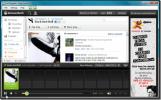Cara Mengubah Format Tanggal / Waktu yang Ditampilkan di Windows XP dan Vista
Orang yang menggunakan Windows mungkin memperhatikan bahwa jam di baki sistem menampilkan waktu dalam format 24 jam secara default. Saya selalu lebih suka format 12 jam, jika Anda ingin tahu cara mengubahnya atau jika Anda hanya ingin menghilangkan AM dan PM untuk menghemat ruang untuk menempel satu ikon taskbar lagi! Nah, ini solusinya.
Untuk mengubah bagaimana waktu ditampilkan di komputer Anda, klik Mulai> Panel kendali, dan pilih pilihan daerah dan bahasa.
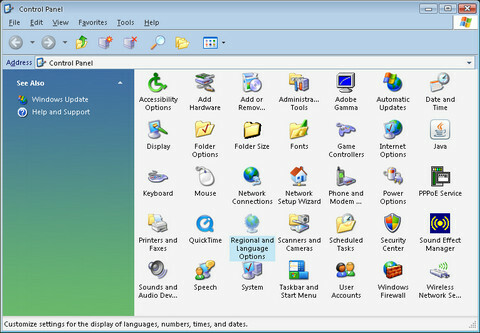
Klik tautan Sesuaikan di bawah tombol Standar dan format bagian. Di bawah tombol itu, Anda juga akan melihat contoh tentang bagaimana setiap pengaturan saat ini dikonfigurasikan untuk Angka, Mata Uang, Waktu, Tanggal Singkat, dan Tanggal Panjang.

Klik pada Waktu tab dan ubah format waktu menjadi H: mm: dtk (perhatikan huruf besar H) dan tekan baik

Huruf besar H atau HH singkatan format 24 jam, sedangkan huruf kecil h danhh berarti format 12 jam. Tunggal h adalah jika Anda tidak ingin menampilkan angka nol di depan untuk satu digit jam dan hh adalah jika Anda ingin nol di depan.
Untuk lebih lanjut menyesuaikan pengaturan Tanggal / Waktu Anda, berikut adalah beberapa tips yang berguna:
- Ketik huruf H atau HH untuk Menampilkan waktu dalam format 24 jam
- Ketik huruf kecil h atau jj untuk Menampilkan waktu dalam format 12 jam
- Ketikkan dua karakter, HH atau hh ke Tampilkan nol terdepan dalam jam satu digit
- Ketik huruf H tunggal, atau huruf kecil, seperti h, m, atau s untuk menekan tampilan angka nol di depan dalam satu digit jam, menit, atau detik
- Ketik huruf kecil untuk tampilkan satu huruf untuk menunjukkan AM atau PM
- Ketik huruf kecil untuk tampilkan dua huruf untuk menunjukkan AM atau PM
- Ketik satu tanda kutip (’) di sekitar teks untuk tampilkan teks
Pencarian
Tulisan Terbaru
Menu Dan Bilah Alat Klasik Di Kantor 2010
Jika Anda tidak dapat membiasakan diri dengan antarmuka Ribbon baru...
Cara mematikan secara otomatis saat idle di Windows 10
Anda komputer pergi tidur jika tidak digunakan untuk waktu tertentu...
Sharkear: Kontrol Grooveshark Di Desktop Dengan Global Hotkeys
Aplikasi web Grooveshark dilengkapi dengan beberapa kontrol navigas...